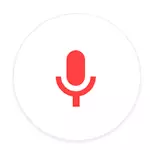
Между другото, ако търсите къде да го изтеглите, отговорът е много прост - ако имате инсталиран Google Chrome, не е нужно да изтеглите нещо, а ако не, просто да изтеглите този браузър от официалния сайт хром .google.com.
Актуализация (през октомври 2015 г.): Google премахна "Google Добре" от браузъра Chrome, според официалната информация, причината за използването на функцията. Така че в най-новите версии на браузъра, това няма да бъде възможно да се направи описано по-долу. Независимо дали в по-стар, ако ги приемате някъде, аз не знам, не са потвърдени.
Разрешаването OK Google
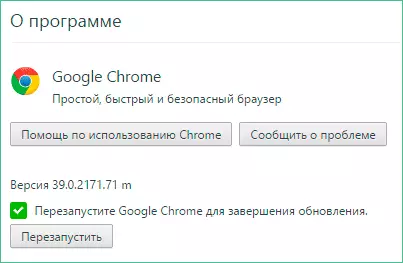
За да активирате функцията за Google Окей в Google Chrome - отидете в настройките на браузъра, щракнете върху "Show Advanced Settings", след което проверете командата "Активиране на гласово търсене", Google. Ако този елемент изведнъж не е, уверете се, че имате най-новата версия на браузъра, ако не - отидете в настройките, изберете "Google Chrome браузър" и той ще провери и да изтеглите най-новата версия.
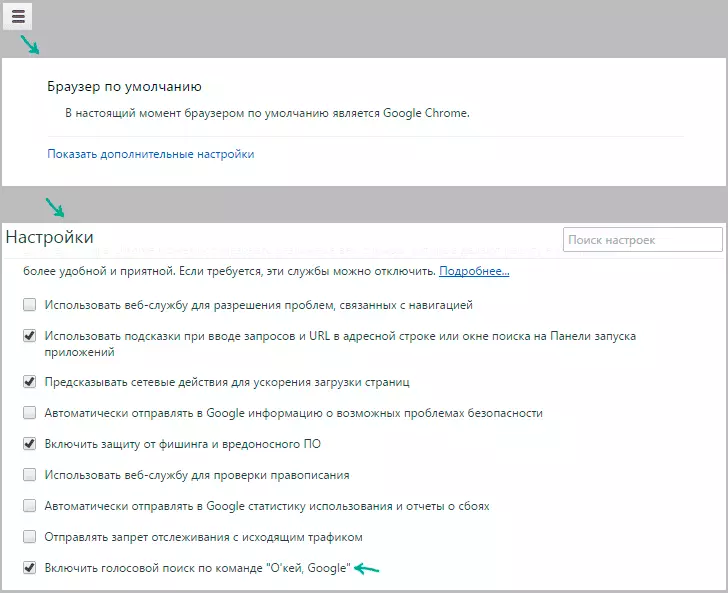
Готов, сега тази функция ще работи, при условие че микрофонът ви работи, то се инсталира като устройство по подразбиране в Windows и имате връзка с интернет.
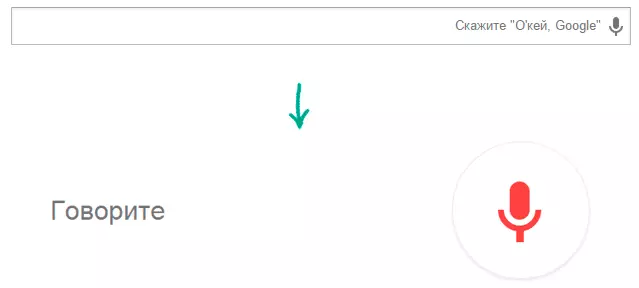
В същото време, за да каже: "Добре Google" може да бъде само на главната страница търсене или в резултатите от търсене на Google - браузър, който работи във фонов режим и другите страници не възприемат команди.
Примери за екипи
Google разбира много отбори в руски, отлично (в сравнение с това, което се е случило преди повече от година) се признава, руски, но въпреки голям брой отбори, тяхната съвкупност е все още ограничен. Това се случва, че ако същата команда се задава на английски език - да получите точен отговор, и на руски - търси само резултати. (Между другото, едно от нещата, ме удари в последно време: този глас асистент "на слух" възприема какъв език да кажа, без допълнителни настройки Вярно, английски и немски, а аз имам почти не валя.).
Някои примери за гласови команди Добре Google за компютър (по телефона функциите на изпълняваните приложения заявление изпраща текстови съобщения, задаване на напомняния в календара и други подобни):
- Колко време (по подразбиране тя отговаря на текущия час по местоположение, можете да добавите друг град в заявката).
- Какво е времето в ...
- Как да получите от мен или от такава точка за такова нещо.
- Показване на снимките + описание, шоу видео + Описание.
- Кой и за какво е плюс име, дума и други подобни.
- Колко рубли са 1000 долара.
- Отиди на името на сайта и сайт.
Самите команди не са необходими, за да се произнесе, както е записано. Също така, не мога да дам пълен списък - аз се експериментира с телефона, когато няма какво да правят и часовник, че отговорите са оказа, че има все по-голям брой различни заявки (тоест, те се добавят с течение на времето) , Ако отговорът е - вие не само ще покаже резултата, но и да кажа с гласа си. И ако няма отговор, ще видите резултатите от търсенето на думите, които го правят. Като цяло, аз препоръчвам да инсталирате Google Добре и се опитват, поне може да е интересно.
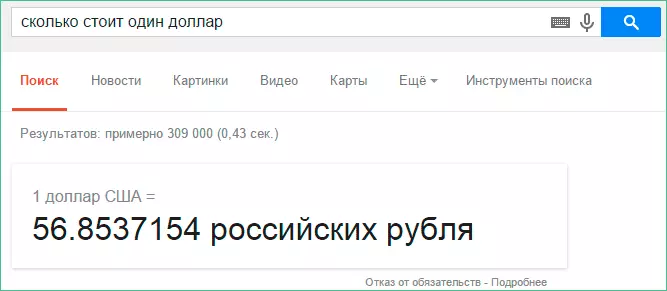
Но аз не съм усещала някаква полза от тези възможности, единственият, който е пример изглежда интересно - по време на готвене питам нещо като "колко милилитра в една чаша", за да не се докосват устройството не винаги чисти ръце. Е, полагането на маршрути в колата.
Плюс това, ако вземете моя личен пример, но не е свързан директно от ОК Google - Аз ползвам гласово търсене в телефонния указател Android за дълго време (което може да работи и офлайн), за да наберете някой от стотиците там в секунда.
